Excel 工作表合并秘籍,轻松搞定多表合并
在日常的办公和数据处理中,我们经常会遇到需要将多个 Excel 工作表进行合并的情况,这看似简单的操作,却可能让不少人感到棘手,别担心,接下来就为您详细介绍合并多个 Excel 工作表的有效方法。
中心句:合并多个 Excel 工作表在办公和数据处理中常见但操作有难度。
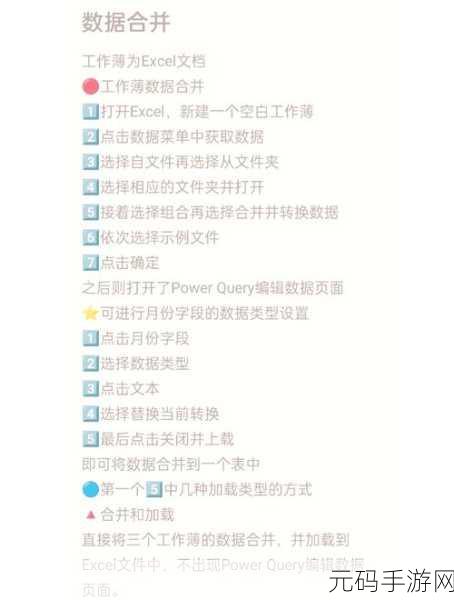
要实现多个 Excel 工作表的合并,我们可以借助 Excel 自带的功能来完成,首先打开 Excel 软件,找到“数据”选项卡,在“数据”选项卡中,有一个“获取外部数据”的功能区,点击“新建查询”按钮,在弹出的菜单中,选择“从文件”,然后再选择“从工作簿”,找到您要合并的工作簿文件,点击“导入”。
中心句:借助 Excel 自带功能,通过“数据”选项卡中的“获取外部数据”实现合并。
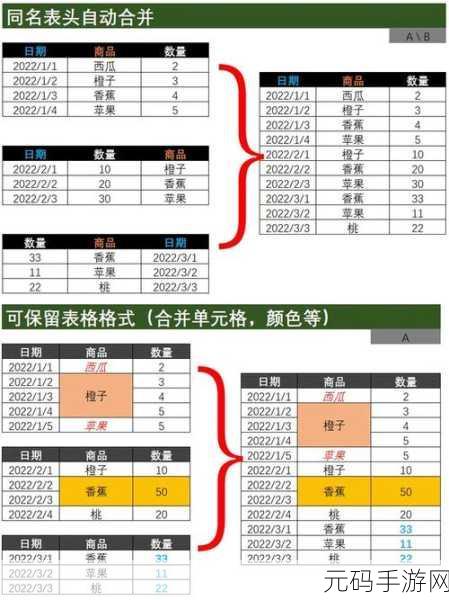
在导入工作簿后,会弹出一个导航器窗口,在这个窗口中,您可以看到工作簿中的各个工作表,选中您想要合并的工作表,然后点击“加载”按钮,这时,所选的工作表就会被加载到当前的 Excel 文件中,并以新的工作表形式呈现。
中心句:导入工作簿后在导航器窗口选中要合并的工作表并点击“加载”。
如果您需要合并的工作表具有相同的结构和列名,还可以使用“数据透视表”的方法来进行合并,先将所有需要合并的工作表数据复制到一个新的工作表中,然后选中这些数据,点击“插入”选项卡中的“数据透视表”,在数据透视表的设置中,将需要合并的列字段拖放到相应的区域,即可完成合并和汇总。
中心句:相同结构和列名的工作表可用“数据透视表”法,先复制数据再操作。
还有一些第三方工具和插件也可以帮助我们更方便地完成 Excel 工作表的合并,但在使用第三方工具时,一定要注意其安全性和稳定性,选择可靠的来源进行下载和安装。
中心句:第三方工具和插件能辅助合并,但要注意安全性和稳定性。
合并多个 Excel 工作表的方法多种多样,您可以根据自己的需求和实际情况选择最适合您的方法,希望以上介绍的这些方法能够对您有所帮助,让您在处理数据时更加高效和便捷。
文章参考来源:办公软件使用技巧相关书籍及网络经验分享。









